Como calcular a porcentagem invertida no excel
Muitas vezes você pode querer calcular uma porcentagem inversa no Excel.
Por exemplo, o valor 48 representa 75% de que número?
Para calcular isso manualmente, você simplesmente faria 48 / 0,75 = 64 .
Para realizar este cálculo no Excel, supondo que 48 esteja na célula B2 e 75% esteja na célula C2, você pode usar a seguinte fórmula:
= B2 / C2
Esta fórmula retornaria o valor correto de 64 .
O exemplo a seguir mostra como usar esta fórmula na prática.
Exemplo: Calcular porcentagem reversa no Excel
Suponha que temos o seguinte conjunto de dados que mostra o número de pontos marcados no primeiro quarto por vários times de basquete, bem como a porcentagem do total de pontos que os pontos do primeiro quarto representam:
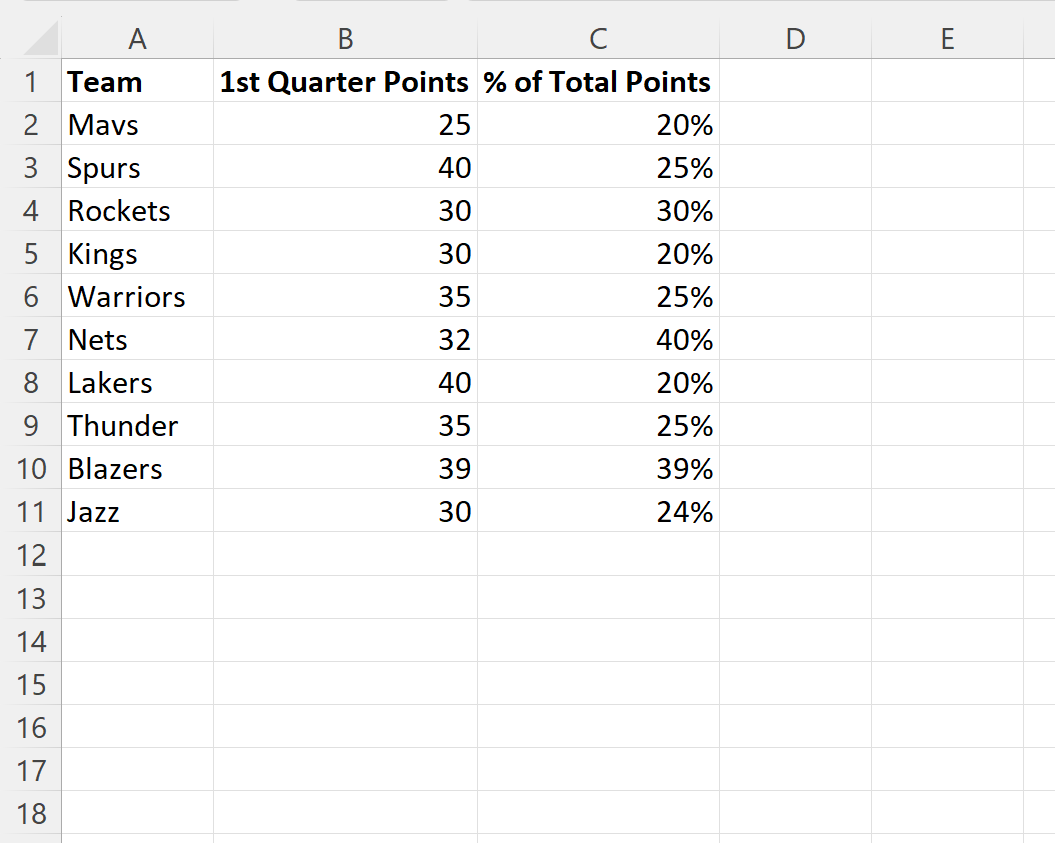
Por exemplo, os Mavs marcaram 25 pontos no primeiro quarto, o que representou 20% do total de pontos marcados em todo o jogo.
Para calcular uma porcentagem inversa, ou seja, encontrar o número total de pontos, poderíamos realizar o seguinte cálculo:
Total de pontos = 25/20% = 25/0,20 = 125
Podemos digitar a seguinte fórmula na célula C2 para realizar este cálculo em nossa planilha:
= B2 / C2
Podemos então clicar e arrastar esta fórmula para cada célula restante na coluna C:
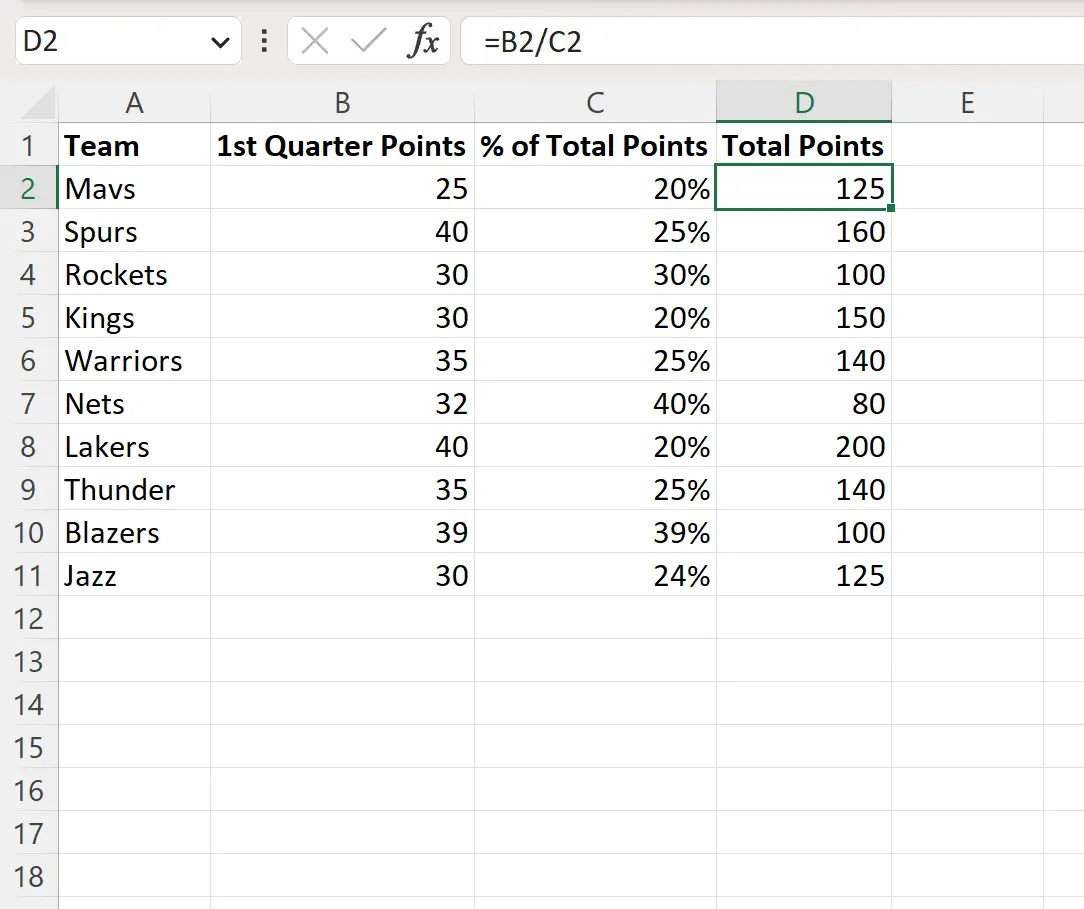
A coluna D agora exibe o total de pontos marcados por cada equipe.
Por exemplo:
- Os Mavs marcaram 25/0,20 = 125 pontos no total.
- Os Spurs marcaram 40/0,25 = 160 pontos no total.
- Os Rockets marcaram 30/0,30 = 100 pontos no total.
- Os Kings marcaram 30/0,20 = 150 pontos no total.
E assim por diante.
Recursos adicionais
Os tutoriais a seguir explicam como realizar outras tarefas comuns no Excel:
Como encontrar os 10% melhores valores no Excel
Como calcular a porcentagem média no Excel
Como encontrar a porcentagem de dois números no Excel